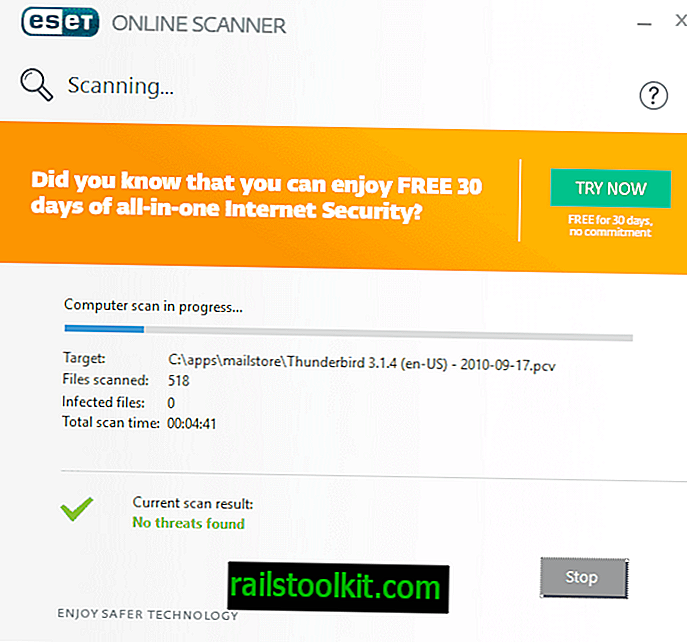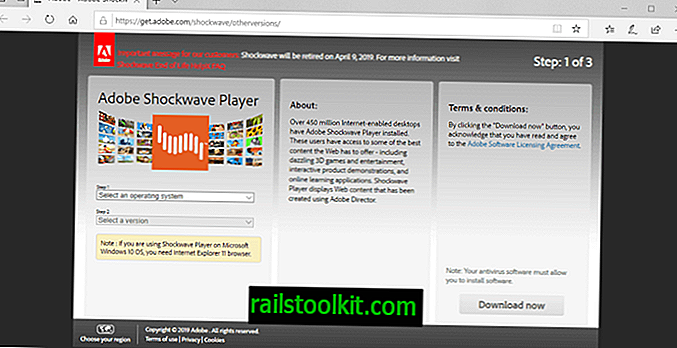Блок-схемы отлично подходят для презентаций и организации идей. Они также могут быть боль, чтобы сделать. Босс говорит вам сделать блок-схему, и вы боитесь этого. Может быть, вы не боитесь, но если вы это сделаете, эта статья для вас. Здесь будет подробно описано, как создать потоковую диаграмму в Word 2007 и демистифицировать процесс, чтобы его было легко выполнить. С этим уроком и небольшой практикой вы сможете с легкостью создавать блок-схемы.
Начните с пустого документа Word. Поместите свой заголовок вверху. Как правило, вы хотите центрировать его. Нажмите «Вставить», затем «Формы на ленте» и выберите фигуру в разделе «Блок-схема» меню фигур. Пользователи Word 2010 переключаются на «Вставка» и выбирают фигуру в меню «Фигуры» в разделе «Иллюстрации».

Затем вы используете курсор в форме плюса для позиционирования и выбора размера фигуры. Когда вы отпустите кнопку мыши, вы увидите, как она выглядит. Вы можете изменить положение, щелкнув левой кнопкой мыши по фигуре и переместив ее.
Существует множество вариантов связывания фигур на блок-схеме. В этой демонстрации будет использоваться стрелка. Вы хотите получить базовый дизайн, прежде чем заниматься графическими эффектами.
Здесь вы можете выбрать стрелку. Вы можете создать новую форму, чтобы связать стрелку, или вы можете скопировать форму, с которой вы начали. Здесь форма копируется.
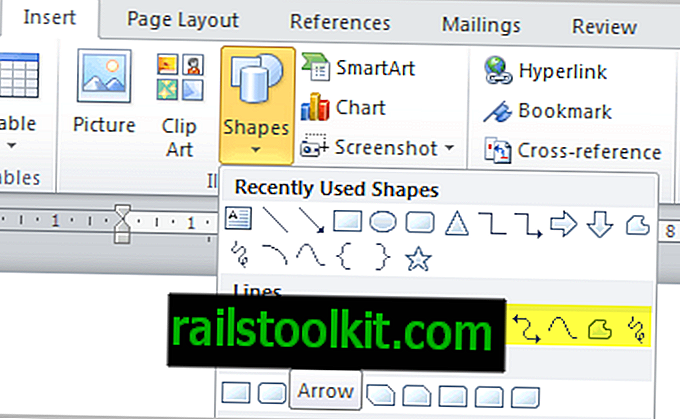
Просто скопируйте, вставьте и перетащите фигуру в нужное место. Ознакомьтесь с различными формами и настройками положения. Все, что вам нужно сделать, это выбрать формы, размер и расположить их, скопировать их, если необходимо, и связать их вместе. Потратьте 20 минут или около того и просто поиграйте, пока не почувствуете себя комфортно. Теперь пришло время начать добавлять текст. Щелкните правой кнопкой мыши данное поле и выберите «Добавить текст», затем начните вводить текст. При необходимости измените шрифт.
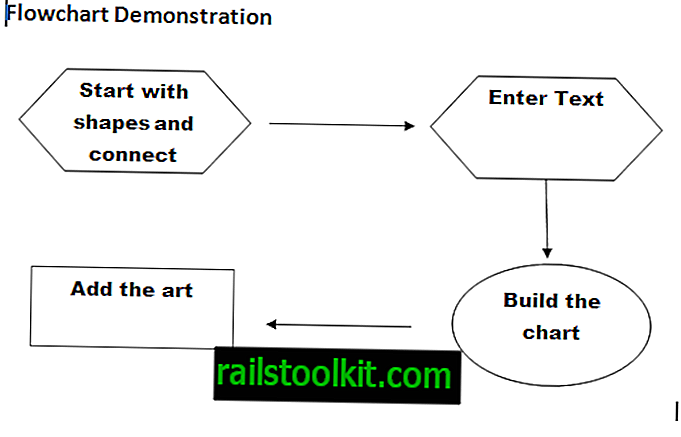
Когда диаграмма обрисована в общих чертах и добавлен текст, вы можете начать работать с некоторыми графическими эффектами, чтобы сделать блок-схему привлекательной. Перейдите на вкладку формата на ленте. Пользователям Word 2010 нужно только выбрать фигуру, чтобы автоматически открыть вкладку «Формат» в своем программном обеспечении.
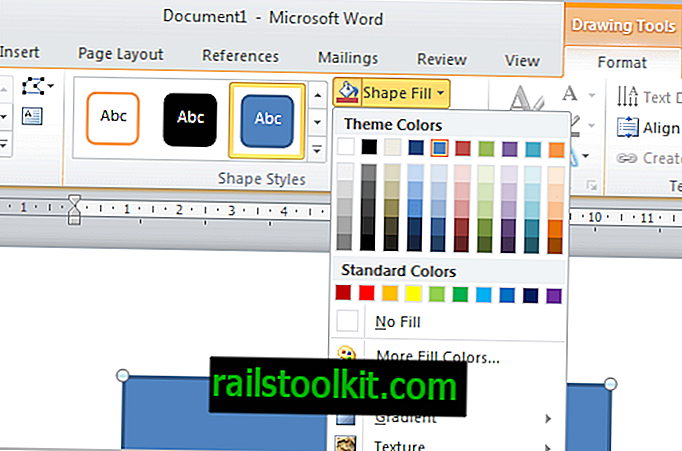
Нажмите на форму в блок-схеме, а затем выберите цвет в диаграмме цвета формата, нажмите на цвет, и форма приобретет этот цвет.
Тень и 3D-эффекты могут быть добавлены. На вкладке «Формат» на ленте найдите 3D-эффекты, нажмите на форму, затем нажмите «3D-эффекты» и выберите эффекты в раскрывающемся меню. Нажмите на эффект, и форма приобретет этот эффект.
Используйте вкладку «Формат» для добавления теневых эффектов, изменения форм и других эффектов. Вы также можете использовать Smart Art. Это предварительно разработанные графические макеты, которые позволяют вставлять профессионально выглядящий контент, не будучи графическим дизайнером. Выберите Smart Art на вкладке «Вставка» на ленте и выберите дизайн.
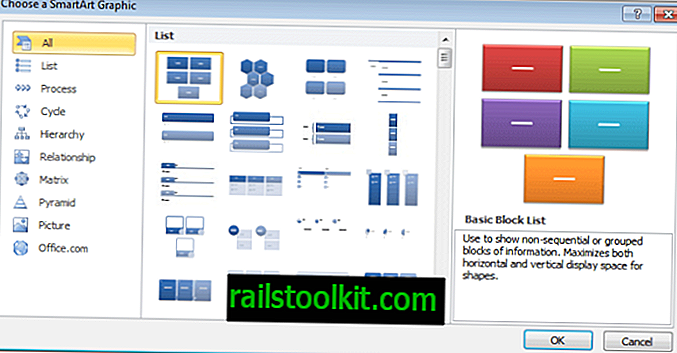
Вот что вы можете придумать после ввода текста и изменения цветов в дизайне шаблона.
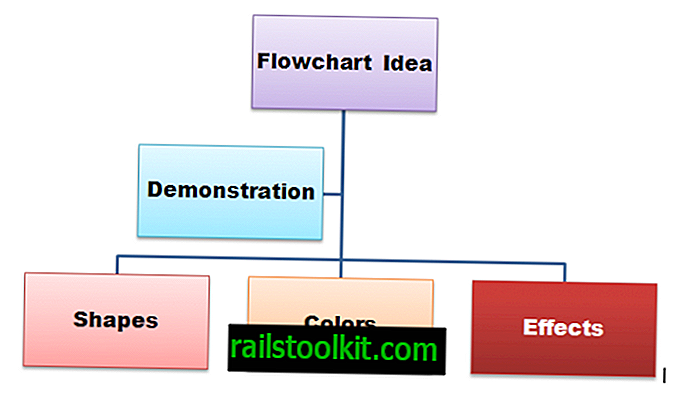
Вы можете сделать гораздо больше. Это дает общее представление о процедуре для тех, кто не имеет опыта создания блок-схем в Microsoft Word. Вы будете профессионалом в кратчайшие сроки.